¿Cómo cambiar de Millas a Kilómetros en Google Maps? - Convierte unidades
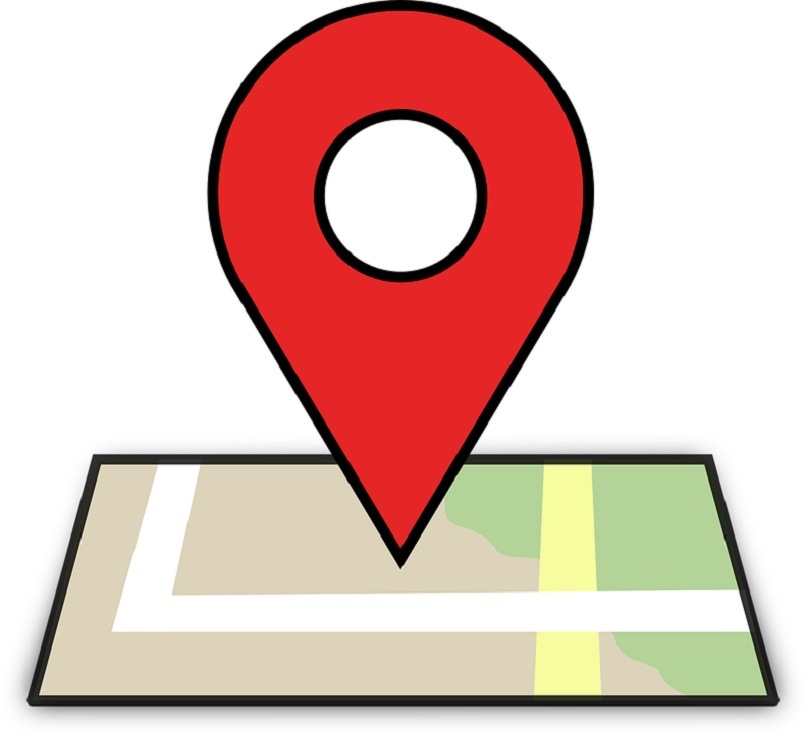
Google Maps permite que puedas ir y ubicar cualquier lugar, gracias a su navegación sencilla con instrucciones de como llegar e información de tráfico en tiempo real para tomar vías alternas. Entonces, esta aplicación de Google ofrece toda la información que necesites para calcular cualquier dirección especifica.
Así como obtener la ubicación actual en conexión con el GPS del Smartphone, y poder trazar recorridos con indicaciones de audio para llegar al sitio que desees con los medios de transporte arrojados y en el tiempo determinado por la app.
Ahora bien, para calcular las distancias Google Maps utiliza unidades de medida como Kilómetros, Metro, Centímetros, Millas, Pie y Pulgadas. Si quieres cambiar las unidades de medida establecidas en la aplicación sigue leyendo.
¿Dónde se puede visualizar la escala del mapa en Google Maps?
La escala es la relación entre dimensiones reales, es decir, la proporción que existe entre las medidas de un mapa y las originales en la vida real; por ejemplo, la escala 1:500 significa que 1 cm del mapa equivale a 500 cm o 5 metros en el objeto real. Entonces, en un mapa, la escala representa la distancia proporcionada entre dos puntos en la superficie terrestre.
Para visualizar la escala del mapa en Google Maps en el ordenador siempre se encuentra en la parte inferior derecha de la pantalla, mientras que en un dispositivo móvil aparece en la esquina derecha del mapa y puede aparecer cada vez que hagas Zoom o bien de forma permanente; todo depende de la configuración que tengas en la aplicación.
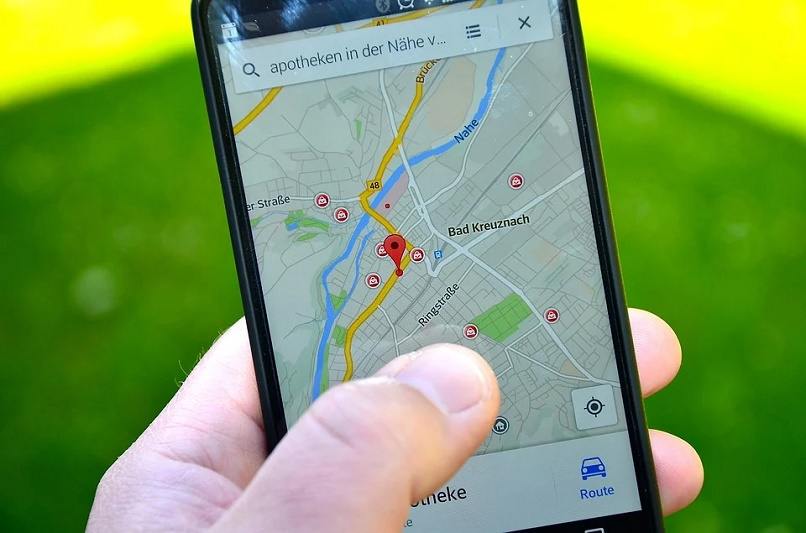
¿Es necesario ingresar la dirección de tu destino antes de cambiar la unidad de escala?
Generalmente, las unidades de escala vienen representadas por regiones, es decir, dependiendo de la zona en donde te encuentres puede que te aparezca la distancia en kilómetros, millas o pies; pero esto lo puedes cambiar sin necesidad de ingresar la dirección de destino antes; ya luego podrás ingresar las coordenadas GPS o el nombre del lugar para realizar la búsqueda.
Solo ubicando la opción y seleccionándola de manera inmediata cambian todas las medidas descritas en el mapa a la unidad de escala que hayas seleccionado; puedes ir cambiando cada vez que hagas clic sobre ellas.
¿Cuáles son los pasos para cambiar las unidades de escala en Google Maps fácilmente?
Cambiar las unidades de escala es sencillo, únicamente debes seguir los pasos a continuación para que obtengas excelentes resultados y tengas las medidas expresadas en tus unidades de distancia de preferencia.
En tu macOS o PC con Windows 10
Para lograr cambiar las unidades de escala solo debes de ubicar el icono que las representa dentro del mapa; en Windows o macOS al abrir Google Maps generalmente se encuentra en la parte inferior derecha en una barra, al seleccionarlas automáticamente cambiaran las medidas expresadas.
Esto no cambia debido a que el ajuste del diseño del mapa se debe al tipo de aplicación que la abre, más no del sistema operativo. Por ejemplo, con Windows O macOS se utiliza un navegador al cual se le ofrece un diseño independientemente de cuál sea (Chrome, Safari, Mozilla, Microsoft Edge, Opera…), mientras que para dispositivos móviles si cambia a un diseño responsivo, en la app que se ajusta al tamaño y comodidad de la pantalla.
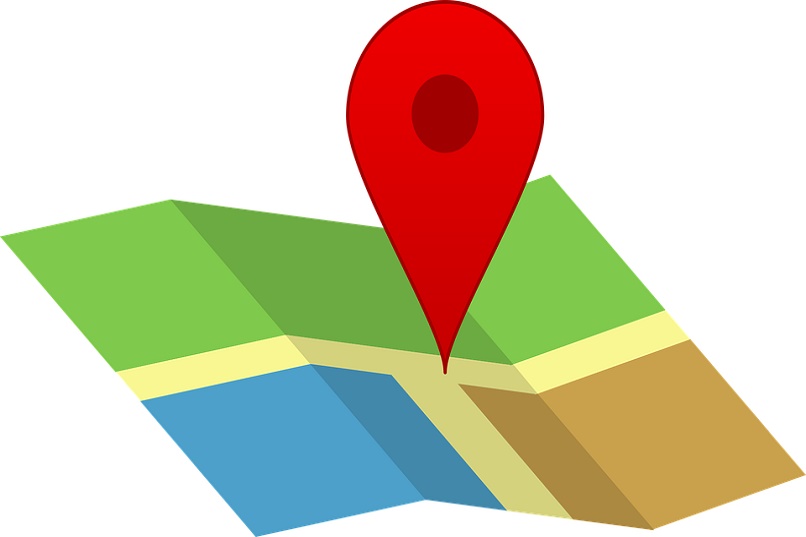
¿De qué manera se configura Google Maps para que siempre muestre la escala del mapa?
Google Maps viene con ajustes predeterminados por el sistema y región de ubicación, sin embargo, puedes modificar dichos ajustes a tu preferencia para que puedas personalizar la búsqueda y obtener accesos directos que te serán de mucha más utilidad.
En tu dispositivo móvil
Para acceder a mencionada escala dentro de Google Maps es muy fácil. Entra en Google Maps en Android o iOS. Deberás de tocar la imagen de perfil y luego Ajustes>Mostrar Escala en el mapa>Al hacer Zoom o siempre, allí deberás escoger la opción que más te guste.